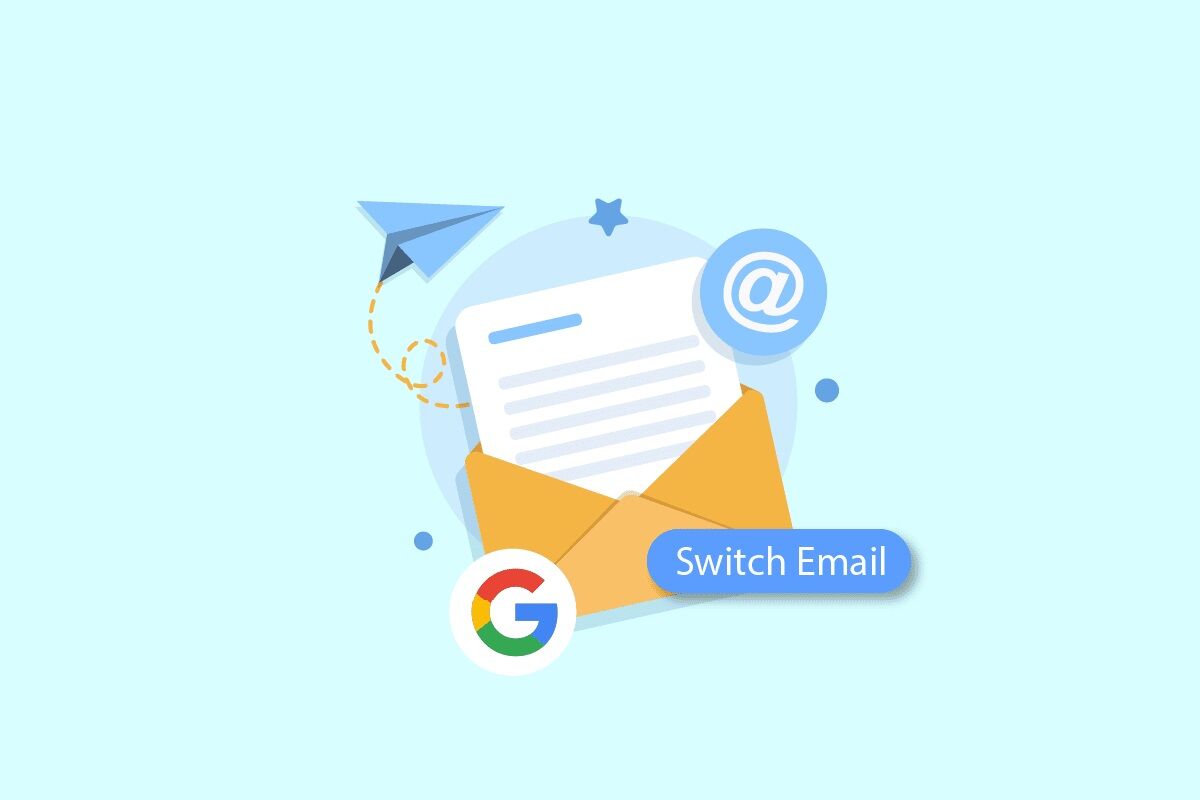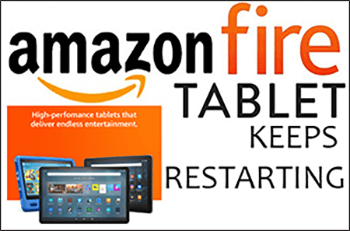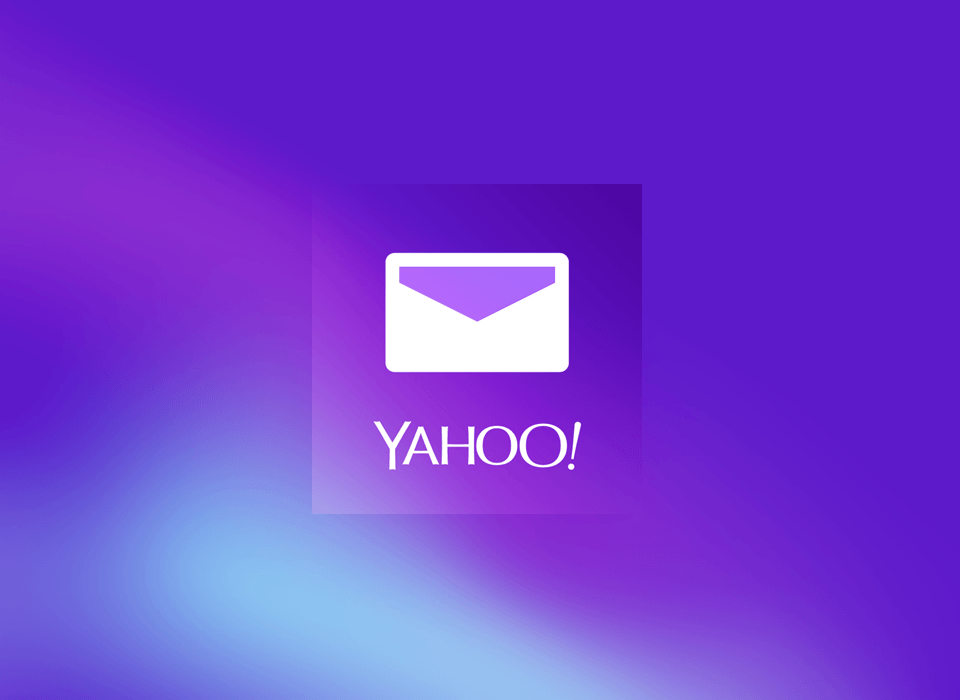Zkoušel jsi však něco nainstalovat ubuntu Nemůže to položit. Apt říká něco o "Žádný filtr k instalaci". Co to znamená, co je zdrojem problému a je řešitelný? Zde je několik způsobů, jak to můžete opravit.

co to znamená?
Pokud se pokusíte nainstalovat balíček, který Apt neumí nainstalovat, oznámí vám, že jej nemůže najít. To se může stát, pokud překlepnete název balíčku nebo se pokusíte nainstalovat aplikaci, která není ve výchozím úložišti.
Existuje také další případ chybějících balíčků: Apt je nemůže najít v jejich obvyklém umístění, ale ví, že tam jsou, protože na ně ukazuje jiný balíček.
Například Ubuntu ve svých úložištích nepřichází s žádnými balíčky souvisejícími s Dockerem. Existuje však spousta dalších balíčků, na které ukazujete ve výchozím úložišti. To může být problém, pokud se pokoušíte vytvořit web WordPress prostřednictvím Dockeru v Ubuntu.
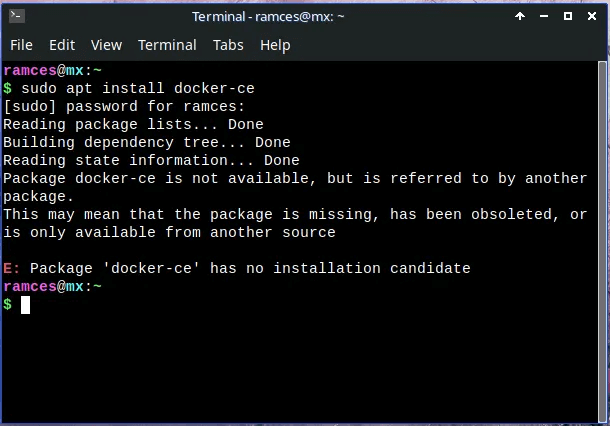
Jak to napravíte?
Začněte tím, že zkontrolujete, zda byl balíček odstraněn během vaší poslední aktualizace/upgradu. Nemusíte to sledovat v šifrovaných protokolech a stačí aktualizovat a upgradovat váš systém, abyste měli nejnovější verze nainstalovaného softwaru. V tomto procesu bude databáze Apt aktualizována:
sudo apt update && sudo apt upgrade
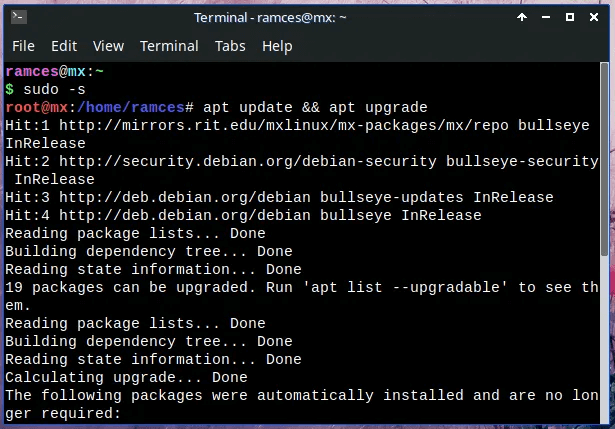
K tomuto problému dochází, protože Apt automaticky nekontroluje, zda je vaše místní úložiště aktuálně synchronizováno s upstream vzdáleným ovladačem. Když vaše zařízení zaostává v aktualizacích, jakékoli zadané vzdálené odkazy se zhroutí a výsledkem je chyba Žádný kandidát k instalaci.
Jakmile je váš systém aktualizován, můžete okamžitě nainstalovat jakýkoli balíček dostupný ve vašem výchozím úložišti.
Přidejte úložiště třetí strany
Pokud to nefunguje, s největší pravděpodobností najdete konkrétní balíček v úložišti, které není aktuálně uvedeno. Stačí jej najít a přidat do zdrojů distribučního softwaru.
Internet je váš přítel při hledání ztraceného skladu. Můžete například zkopírovat odkazy Docker's Personal Package Archive (PPA) z jejich webových stránek a zahrnout jejich úložiště do vaší místní instance Apt.
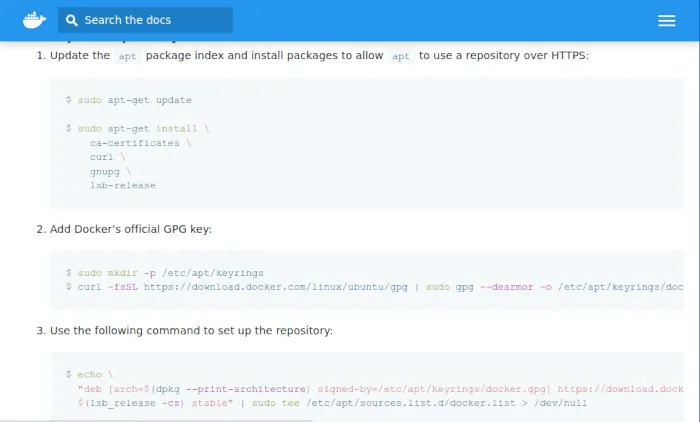
Jakmile najdete umístění, můžete přidat úložiště do Ubuntu pomocí příkazu:
sudo add-apt-repository REPOSITORY_PPA
Aktualizujte svou místní kopii Apt tak, aby zahrnovala všechny balíčky z nového úložiště. Chcete-li to provést, spusťte následující příkaz:
sudo apt update && sudo apt upgrade
Hledejte přejmenovaný balíček
V některých vzácných případech není problémem chybějící úložiště, ale přejmenovaný balíček. To se může stát, když balíček prochází velkou revizí nebo je sloučen s jiným balíčkem. Chcete-li zkontrolovat dostupné balíčky s podobnými názvy, použijte příkaz:
apt-cache search PACKAGE_NAME
V závislosti na tom, co hledáte, to může vyvolat obrovský seznam dostupných programů. Zde je trik, jak to zúžit: Názvy balíčků se obvykle nijak drasticky nezmění. Co se může změnit, je číslo verze nebo sekundární klíčové slovo. Naštěstí apt-cache podporuje Regex, takže můžete hledat balíčky začínající zadaným klíčovým slovem.
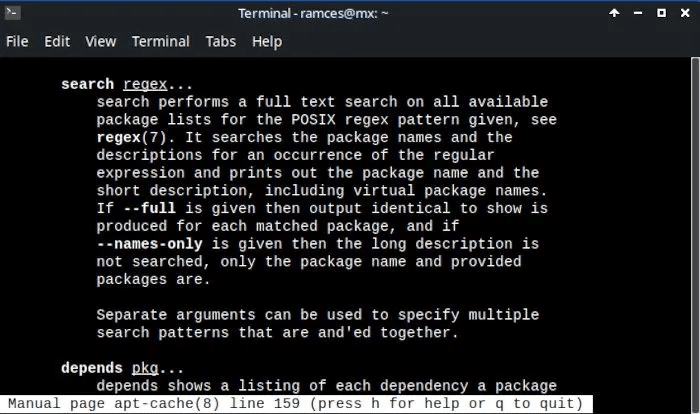
Řekněme například, že zadáte výše uvedený příkaz pomocí „Firefox“ jako PACKAGE_NAME. V tomto případě uvidíte desítky záznamů se slovem Firefox v jejich názvech nebo popisech. Místo toho můžete zkusit následující:
apt-cache hledat "^PACKAGE_NAME*"
Výše uvedený příkaz vrátí seznam všech balíčků, jejichž název začíná na PACKAGE_NAME. Pokud nahradíte PACKAGE_NAME pro Firefox, zobrazí se seznam všech balíčků začínajících slovem „Firefox“. Mezi nimi pravděpodobně najdete alternativu k tomu, co hledáte.
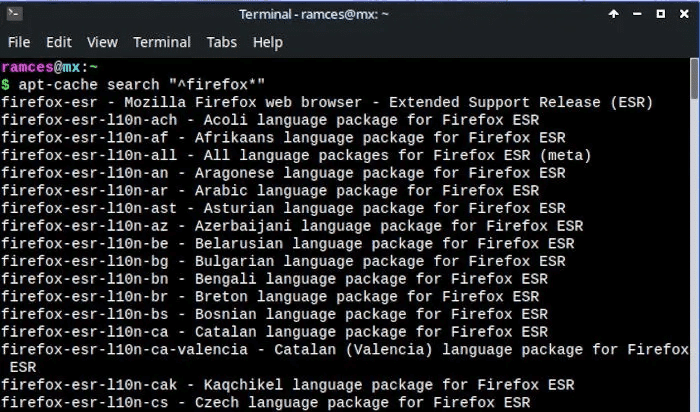
Často kladené otázky
Otázka 1. Je možné najít seznam dostupných PPA pro Ubuntu?
Odpovědět. Ano! Ačkoli neexistuje žádný vestavěný nástroj pro seznam všech dostupných PSA, Canonical umožňuje uživatelům nahrávat podrobnosti o svých osobních úložištích prostřednictvím Launchpadu. Můžete vyhledat název balíčku nebo úložiště, které hledáte. Spusťte sudo add-apt-repository s odkazem Launchpad a přidejte konkrétní úložiště do svého systému Ubuntu a poté aktualizujte Apt spuštěním sudo apt update.
Upozorňujeme, že protože Launchpad obsahuje úložiště zadaná uživateli, musíte ověřit integritu všech jeho balíčků a úložišť, které přidáte do svého zařízení.
Otázka 2. Ubuntu během aktualizace nepřidalo mé vlastní úložiště. Co dělám špatně?
Odpovědět. To je s největší pravděpodobností způsobeno chybějícím klíčem z úložiště, které se pokoušíte přidat. Ve výchozím nastavení používá Ubuntu přepínač apt ke kontrole každého úložiště pro vybrané balíčky, včetně těch, které jsou součástí Canonical a jakéhokoli Launchpadu PPA třetích stran. Toto se netýká žádného jiného úložiště než Canonical a Launchpad, takže nejprve musíte najít oficiální podpisový klíč pro úložiště, které se pokoušíte přidat.
Otázka 3. Používám Ubuntu LTS a zobrazuje se mi chyba „Žádný kandidát na instalaci“. Je můj systém mimo provoz?
Odpovědět. Ne ! Chyba filtru No install může také nastat, pokud se pokoušíte nainstalovat balíček, který je dostupný pouze pro novější verzi Ubuntu. Jedním ze způsobů, jak tento problém vyřešit, je použití Ubuntu backport, což je speciální úložiště, kam mohou uživatelé odesílat a uchovávat aktualizovanou verzi balíčku pro starší verze Ubuntu. To může být užitečné, pokud není požadován upgrade, ale je vyžadován nejnovější software. Balíček můžete nainstalovat přes backports pomocí volby „-t“ v apt následované názvem verze Ubuntu a „-backports“.